Краткая инструкция на примере одного представления.
Если Вы пользовались программой в 2019 году, то можете это не читать.
Раздел 1 – хранение файлов.
1. 
Файл учета актов реагирования и пронумерованные папки с актами реагирования размещаются в отдельной папке на сервере. Имя папки может быть любым. Например,
«учет АПР 2020». Всю эту папку можно скопировать, скажем, на флэшку или на другой компьютер – всё будет работать без изменений. Но сам файл и папки с актами реагирования должны быть в одном месте. Примерно вот так:
2. Созданное представление необходимо разместить в папке «03_представление». Документ обязательно должен быть сохранён в формате «.docx», чтобы правильно работали гиперссылки. Документы в других форматах открываться не будут (подробней о гиперссылках ниже). Документ необходимо правильно назвать. Первое представление должно иметь название: «001_ИМЯ», где ИМЯ – это текст, который Вы пропишите в журнале учёта представлений в самое предпоследней графе. Трёхзначный номер «001» «058» «123» обязателен, нижнее подчёркивание после номера – тоже обязательно.
Раздел 2 запись представления в учёт.
1. Если у Вас достаточно современный компьютер, то можно оставить автоматический расчёт формул (вкладка «формулы»). Если при этом программа будет «тормозить» - лучше отключить.

2. После того, как представление подписано, его можно вносить в программу на листе «предст». В первой графе укажите, куда внесено представление. При этом строчка с данным представлением обретёт границы автоматически. Если у Вас у Вас достаточно современный компьютер, и Вы работаете с автоматическим расчётом формул, что правее в графе «учёт» появиться автоматически запись «учёт АПР, нарушений и итогов ». В графе «N АПР, ссылка на PDF » автоматов прописался номер «1». В графе № 3 прописано «нет», поскольку имя файла Вами пока не задано.
Теперь можно в предпоследней графе «краткое имя файла» указать краткое название. Не нужно там печатать «001_ИМЯ», достаточно просто указать «ИМЯ» - программа сама подставит номер и нижнее подчёркивание. В нашем примере в предпоследней графе указано «РиК» (кстати, регистр букв неважен).
После того, как имя указано (это можно сделать и в самом конце записи акта реагирования), в третьей графе прописалось значение «001_РиК». Теперь там находится гиперссылка, можете её смело нажимать – откроется файл «001_РиК.docx », который Вы ранее разместили в папке с представлениями.
Далее идёт блок ячеек, касающихся рассмотрения акта реагирования. Они размещены в начале. т.к. того требовал генеральный заказчик – ему так удобнее. Поскольку после получения ответа на акт реагирования достаточно открыть программу, и, не перемещаясь вправо по журналу, внести данные в учёт. Акты реагирования вносятся по одному-двум, а ответы – пачкой в конце месяца. В связи с этим, удобнее вначале разместить сведения о рассмотрении, поскольку к ним Вы будете обращаться чаще; сведения о самом акте реагирования вносятся один раз, как правило, Вы к ним вообще не будете возвращаться (если там всё правильно указано).
2. Далее идёт блок граф: «отчеты, в которые попадает АПР». Они обязательны для заполнения. Если Вы желаете, чтобы акт реагирования попал в отчет о коррупции – отмечаете в графе «Корр (501)» значение «корруп. ». То же самое про ФБ, АДМ, ГМК и т.д. Если иск, например, должен быть в отчете ГАС в строке по несовершеннолетним, то отметка «Н/летние » тоже обязательна! Графа ОЖ – для сведения, чтобы не потерять акты реагирования, внесенные по результатам рассмотрения жалоб. Графа УИС – тоже нужна, если административное дело нужно отразить в отчете АДМ.
3. Далее – графа «учёт». Она имеет несколько вариантов.
| учёт АПР, нарушений и итогов | в отчеты попадёт сам акт реагирования, нарушения по нему и наказанные лица |
| учёт нарушений | в отчеты попадут только нарушения. Можно эту запись использовать, чтобы добавить в отчет нарушения. Например, представление указано в одной строке, а нарушения по нему разные – доп. нарушения можно указать второй строкой с такой отметкой (в 2019м. это была «ДОП. ЗАПИСЬ» |
| учёт итогов | в отчеты попадут только сведения о наказанных. Если у Вас есть прошлогодние акты реагирования, которые не рассмотрены, то их можно внести в учёт с такой отметкой. |
| учёт нарушений и итогов | в отчеты попадут только нарушения и сведения о наказанных. Сам внесенный акт реагирования не учитывается |
| учёт АПР | в отчеты попадёт сам акт реагирования; но нарушения по нему и наказанные лица учтены не будут |
| учёт АПР, итогов | в отчеты попадёт сам акт реагирования и наказанные лица; но нарушения по нему учтены не будут |
| не учитывать в отчётах | запись никак не влияет на отчеты (в 2019м. это была запись о снятии с учета) |
Напоминаем, что по умолчанию, программа ставит значение в данной графе «учёт АПР, нарушений и итогов».
4. Графа «Краткое и понятное описание нарушений закона (по существу, а не общими фразами)» не влияет на отчеты, можете писать тут что угодно про акт реагирования, его рассмотрение, исполнение и т.п.
5. Далее 4 графы для отчета ОН – сфера нарушений и кто их допустил, и такие же данные по несовершеннолетним. Тут всё просто, выбирайте значение из выпадающих списков. Пятая графа в этом блоке – число «общенадзорных» нарушений.

В примере ниже – представление, в котором указано 8 нарушений, из них 5 по экономике (собственность) и 3 по жилищным правам. Само представление, 5 нарушений и наказанные по нему будут отражены в строке «экономика» и «собственность», но дополнительно 3 нарушения пойдут в строку «права» и «жилищные права». Вот этот пример:
Число доп. записей не ограничено. Но гиперссылка будет работать только в той строке, где записано само представление.
Далее идут отметки по доп. строкам ОН (которые в нижней части первого раздела).
6. Далее идёт блок по коррупции – такие же выпадающие списки. Но в пятой графе этого блока – число нарушений для отчета по коррупции. Сделали отдельную графу, поскольку в отчете ОН помет быть 2 нарушения, а в коррупции только одно, например. Теперь можно учитывать нарушения для всех отчетов раздельно.
7. Далее записи по другим отчетам – всё аналогично отчету К…
8. В конце – «доп. записи по сферам нарушений». Обязательна только первая графа про Интернет, поскольку в отчете ФБ есть такая строка. Остальные можете использовать по своему усмотрению.
9. В самом конце – имя файла (про которое говорилось выше) и число листов в деле, которое будет занимать бумажный документ с ответом. Если вести эти данные весь год, то в конце года можно легко составить опись дела. Это не влияет на работу программы.
10. В учёте исков есть свои отдельные графы для отчета ГАС. Также есть доп. графа с нумерацией «Нумерация НП (авто)», которая будет прописывать вид иска «УПК, ГПК, КАС, Арб» и присваивать номер «УПК 001» «УПК 002» «КАС 001» и т.д.
11. Вкладка «КоАП» позволяет записывать участие по делам об административных правонарушениях, где Вы участвовали. Эти сведения формируют последние строки отчета АДМ (1й раздел).
12. Вернёмся в начало. Там есть графа «контроль», которая позволяет контролировать рассмотрение акта реагирования, его исполнение. Например, Вы внесли представление 10.01.2020, в графе «контроль» укажите «10.02.2020» - т.е. дата, не позже которой должен прийти ответ. Вы увидите, что 11.02.2020 эта дата окрасится в красный цвет. Там можно просто указать «контроль» - он всегда будет красного цвета, как напоминание Вам о том, что акт реагирования на контроле. Там же можно указать «исполнено» - тогда цвет поменяется на зелёный, первые четыре графа тоже станут зелёными, как напоминание о том, что акт реагирования снят с контроля.
13. После получения ответа на представление записываете результаты – в графа «как рассмотрено» указываете, обеспечено ли участие прокурора. Далее – кто участвовал, когда ходили на рассмотрение (дата). Далее – результат: «удовлетворено», например. В графе «поступил» - указывается дата, когда ответ пришёл в прокуратуру. После указания данной даты в во второй графе после номера программа пропишет (PDF), т.е. подразумевается, что Вы отсканировали акт реагирования с ответом и разместили PDF файл в папке с представлениями под аналогичным именем «001_РиК.pdf» (в нашем примере). Теперь на порядковый номер можно кликать мышью – он будет работать, как гиперссылка.
14. В следующих графах:
| наказано | защищено | устранено наруш-й | не наказано | утрата доверия | раторгнут труд. дог-р |
указываете циферки – сколько наказано и т.п.
15. Важно помнить – при работе в программе нельзя удалять строки, столбцы, ячейки в журналах учёта. Если Вы внесли ошибочно акт реагирования – просто напишите другой поверх него или снимите его с чёта. Или пришлите нам (если прям необходимо удаление) – мы сами внесём изменения. Удалять строку нельзя. Это связано с принципами работы EXCEL.Например, такая вот операция:
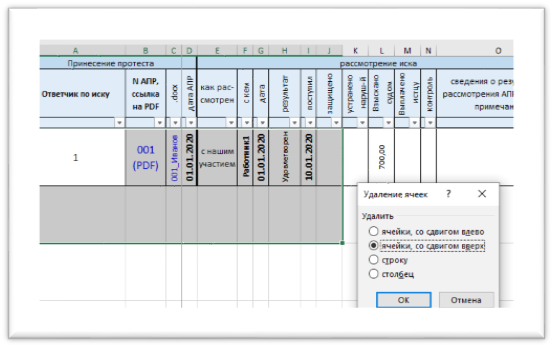
Приводит вот к такому печальному результату (см. скриншот на следующем листе):

РАЗДЕЛ 3 заключение
Для получения полной версии программы учёта:
1. Внесите в учёт по 10-15 актов реагирования каждого вида (при наличии таковых)
2. Попользуйтесь программой какое-то время, убедитесь, что Вас всё устраивает
3. Если готовы оплатить полную версию
3.1 заполненный актами реагирования файл присылайте на почту excelstat@yandex.ru
3.2 в письме укажите число актов реагирования каждого вида, которое Вам необходимо
указывайте реальное число актов, т.к. чем их больше, тем медленнее работает excel
также укажите название прокуратуры и версию excel, в которой Вы работаете. Если Вам нуны какие-то дополнительные графы в учётах, то про это тоже можете написать, мы рассмотрим такую возможность.
3.3 мы сформируем для Вас полную версию и сообщим о готовности файла за 24 часа
3.4 после оплаты, мы направим Вам Ваш файл - Ваши данные будут сохранены, но изме-
нить их будет невозможно (без взлома), т.к. будет установлена небольшая защита
3.5 если ГП РФ внесёт неглобальные изменения в отчёты - вы получите изменения
в разумные сроки (оплата 25% за дополнение)
4. Сведения об оплате будут оговариваться в письме по почте